CPU故障现象及处理方法
- 格式:doc
- 大小:15.50 KB
- 文档页数:2
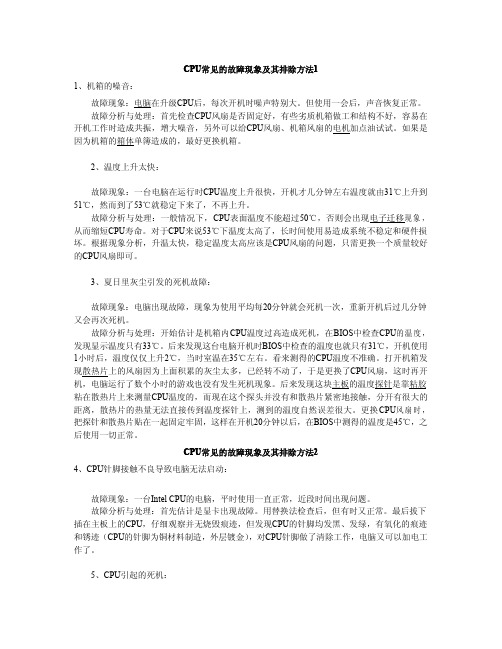
CPU常见的故障现象及其排除方法11、机箱的噪音:故障现象:电脑在升级CPU后,每次开机时噪声特别大。
但使用一会后,声音恢复正常。
故障分析与处理:首先检查CPU风扇是否固定好,有些劣质机箱做工和结构不好,容易在开机工作时造成共振,增大噪音,另外可以给CPU风扇、机箱风扇的电机加点油试试。
如果是因为机箱的箱体单簿造成的,最好更换机箱。
2、温度上升太快:故障现象:一台电脑在运行时CPU温度上升很快,开机才几分钟左右温度就由31℃上升到51℃,然而到了53℃就稳定下来了,不再上升。
故障分析与处理:一般情况下,CPU表面温度不能超过50℃,否则会出现电子迁移现象,从而缩短CPU寿命。
对于CPU来说53℃下温度太高了,长时间使用易造成系统不稳定和硬件损坏。
根据现象分析,升温太快,稳定温度太高应该是CPU风扇的问题,只需更换一个质量较好的CPU风扇即可。
3、夏日里灰尘引发的死机故障:故障现象:电脑出现故障,现象为使用平均每20分钟就会死机一次,重新开机后过几分钟又会再次死机。
故障分析与处理:开始估计是机箱内CPU温度过高造成死机,在BIOS中检查CPU的温度,发现显示温度只有33℃。
后来发现这台电脑开机时BIOS中检查的温度也就只有31℃,开机使用1小时后,温度仅仅上升2℃,当时室温在35℃左右。
看来测得的CPU温度不准确。
打开机箱发现散热片上的风扇因为上面积累的灰尘太多,已经转不动了,于是更换了CPU风扇,这时再开机,电脑运行了数个小时的游戏也没有发生死机现象。
后来发现这块主板的温度探针是靠粘胶粘在散热片上来测量CPU温度的,而现在这个探头并没有和散热片紧密地接触,分开有很大的距离,散热片的热量无法直接传到温度探针上,测到的温度自然误差很大。
更换CPU风扇时,把探针和散热片贴在一起固定牢固,这样在开机20分钟以后,在BIOS中测得的温度是45℃,之后使用一切正常。
CPU常见的故障现象及其排除方法24、CPU针脚接触不良导致电脑无法启动:故障现象:一台Intel CPU的电脑,平时使用一直正常,近段时间出现问题。

cpu软锁的常见故障及解决方法宝子们!今天咱们来唠唠CPU软锁这个事儿。
这CPU软锁要是出故障了,那可有点小麻烦呢。
一、常见故障之程序无响应。
有时候你正开开心心地用着电脑,突然一个程序就卡住了,动都不动,就像被施了定身咒一样。
这很可能就是CPU软锁在捣鬼哦。
可能是这个程序跟系统或者其他程序发生了冲突,然后CPU软锁就把它给限制住了。
这时候你就会很抓狂,想保存的东西保存不了,想关闭还关不掉。
解决方法呢?咱可以先试试按“Ctrl + Shift + Esc”组合键调出任务管理器。
在任务管理器里找到那个无响应的程序,然后点击“结束任务”。
如果这个程序很重要,你也可以先等一会儿,说不定它自己就能缓过劲儿来呢。
要是等了半天还是不行,那就只能狠心结束它啦。
二、电脑整体卡顿。
还有一种情况也很让人头疼,就是整个电脑突然变得超级卡顿。
鼠标指针就像蜗牛一样慢慢地挪动,打开个文件夹都要等半天。
这可能是有太多程序在同时争抢CPU 资源,导致CPU软锁有点忙不过来,就把整个系统的运行速度都给拉低了。
那咋办呢?咱们可以先把那些暂时不用的程序都关掉。
在任务栏上右键,看看有哪些程序可以关闭。
另外,也可以考虑给电脑来个大扫除,清理一下系统垃圾,卸载一些不常用的软件。
这样能让CPU轻松一点,说不定就不卡顿了。
三、过热导致软锁异常。
CPU要是太热了,也会引起软锁出问题哦。
就像人热得受不了的时候就没力气干活一样,CPU热了也会变得不正常。
你可能会听到电脑的风扇呼呼直响,但是电脑还是很慢。
这时候可能是散热系统出故障了,比如风扇积灰太多,或者散热硅脂干了。
解决这个问题呢,要是你有点动手能力,可以打开电脑机箱(当然要先断电哦),拿个小刷子把风扇上的灰尘轻轻地刷掉。
要是散热硅脂干了,就重新涂一点。
如果自己不敢弄,那就找个专业的维修师傅来帮忙呗。
宝子们,CPU软锁的故障虽然有点麻烦,但只要咱们知道这些常见的问题和解决方法,就不用太担心啦。
遇到问题的时候就按照这些小窍门去试试,说不定就能让你的电脑重新欢快地跑起来呢。

电脑中常见的CPU故障及排除方法作为电脑的核心组件之一,中央处理器(CPU)的稳定运行对于电脑的正常工作至关重要。
然而,由于各种原因,CPU故障可能会发生。
本文将介绍电脑中常见的CPU故障,并提供一些排除方法。
一、CPU温度过高一旦CPU温度过高,会导致电脑性能下降甚至崩溃。
CPU温度过高的原因有多种,如过度使用电脑、散热器不良、灰尘堵塞等。
应对方法:1.保持电脑通风良好,确保周围没有遮挡物,避免堵塞散热口。
2.定期清洁电脑内部,特别是散热器,以防止灰尘积聚。
3.使用适当的散热器和风扇,确保散热效果良好。
4.如果CPU温度较高,可以考虑使用散热胶或更换散热器。
二、电脑频繁死机或蓝屏频繁的死机或蓝屏是CPU故障的另一种常见表现。
此问题可能由以下原因引起:过度使用电脑、软件冲突、硬件故障等。
应对方法:1.减少使用电脑的时间,给CPU足够的休息时间。
2.更新或卸载可能导致冲突的软件。
3.进行系统维护并及时更新驱动程序。
4.检查硬件连接,确保CPU及其他硬件设备连接正常。
三、CPU性能下降显著如果你的电脑在使用过程中变得明显缓慢,可能是CPU性能出现了问题。
这可能是由于软件问题、病毒感染、过度使用等原因引起。
应对方法:1.清理电脑系统中的垃圾文件,以提高性能。
2.进行病毒扫描并删除任何恶意软件。
3.关闭不必要的后台程序,以释放CPU资源。
4.升级或更换CPU,以提高性能。
四、CPU无法启动或显示异常信息当CPU无法启动或显示异常信息时,这可能是由于硬件连接问题、电源不足或CPU本身故障引起的。
应对方法:1.检查CPU和主板之间的连接是否牢固可靠。
2.确保供电充足,并检查电源线是否连接正确。
3.尝试重插CPU,并清除接触部分的灰尘。
4.如果问题仍存在,考虑更换CPU或求助专业人员。
总结:对于电脑中常见的CPU故障,我们可以通过保持良好的散热、升级软件、检查硬件连接,以及定期维护电脑来预防和解决这些问题。
如遇无法解决的问题,建议寻求专业人士的帮助。

CPU故障检查与解决方法不容错过!CPU(中央处理器)是计算机的核心部件之一,负责执行计算机程序中的指令。
CPU故障可能会导致计算机无法启动或者运行缓慢。
本文将详细介绍CPU故障的检查与解决方法。
1.检查供电问题:首先,检查电源连接是否稳固,是否有松动或断开的情况。
如果电源连接不良,CPU可能无法正常工作。
另外,检查电源线是否过载或者受损。
如果发现问题,可以尝试更换电源线或者重置电源插头。
2.检查散热问题:CPU过热可能导致计算机出现崩溃或者运行缓慢的问题。
首先,可以检查散热风扇是否正常工作,是否有异响或者停转的情况。
可以使用手轻轻触摸风扇,如果风扇停转或者运行异常热,可能需要更换散热风扇。
另外,可以检查散热器是否清洁。
如果散热器上积聚了大量的灰尘或者杂物,可以使用吹风机或者吸尘器轻轻清洁散热器。
如果问题仍然存在,可以考虑更换散热器。
3.检查内存问题:部分CPU故障可能源于内存问题。
首先,可以尝试重新安装内存条。
将内存条取下后,再重新插上,确保插槽和插针对齐并完全插入。
如果问题仍然存在,可以尝试更换内存条。
另外,可以使用内存检测软件进行内存测试,以检查内存是否存在故障。
常用的内存检测软件包括Memtest86和Windows自带的内存诊断工具。
如果检测到内存错误,可以考虑更换故障的内存条。
4.检查主板问题:主板故障也可能导致CPU无法正常工作。
可以检查主板上的电容是否膨胀或渗漏,这往往是主板故障的一个常见表现。
如果发现电容问题,需要更换主板。
另外,可以尝试对主板进行热插拔处理。
首先,将计算机断电并拔下电源线。
然后,将主板上的电池取下,稍等片刻后再插回。
接着,重新连接所有硬件设备,然后重启计算机。
这个过程可能会重置主板,解决一些临时故障。
5.检查BIOS设置:错误的BIOS设置可能导致CPU性能低下。
可以尝试进入BIOS界面,恢复默认设置。
在计算机开机的时候,按下指定的按键(通常是Del、F2、F10等)可以进入BIOS设置界面。

cpu故障现象及解决方案
《CPU故障现象及解决方案》
在使用计算机时,经常会遇到CPU故障导致系统运行不正常的情况。
CPU故障的现象主要包括计算机运行缓慢、频繁死机或重启、蓝屏等问题。
那么,面对这些问题,我们该如何处理呢?
首先,当计算机出现上述故障现象时,我们需要首先确认故障是否来自CPU。
可以通过打开任务管理器,观察CPU的使用率及温度是否异常来判断。
如果发现CPU使用率异常高,温度过高,那么很可能是CPU出现了故障。
其次,针对CPU故障,我们可以尝试进行一些解决方案。
首先,可以尝试清洁CPU散热器及风扇,因为灰尘和杂物的堆积会导致CPU散热不畅,进而影响CPU的性能。
其次,可以尝试更换散热器和风扇,选择更高效、静音的散热设备来保证CPU的正常工作。
最后,如果以上的方法都无法解决问题,那么可能需要考虑更换CPU。
此外,为了避免CPU故障,我们在平时也应该注意给CPU做好保养工作。
定期清洁散热器和风扇,保持散热系统的畅通,是非常重要的。
同时,在使用过程中要避免将CPU频率超频到极限值,以免造成CPU损坏。
总的来说,面对CPU故障,我们可以通过观察故障现象、清洁散热系统、更换散热设备等方式进行处理。
同时,做好
CPU的平时保养工作也是防止CPU故障的重要手段。
希望以上的方法可以帮助大家更好地应对CPU故障问题。

八种常见CPU故障现象的分析与处理CPU故障是计算机硬件故障中较为常见的一种,通常会导致计算机无法正常启动、运行缓慢、频繁死机等问题。
本文将针对八种常见CPU故障现象进行分析与处理。
1.无法启动:如果计算机完全无法启动,屏幕没有显示,电源指示灯也没有亮起,首先要检查电源线是否连接正常,电源是否正常工作。
如果电源正常,可以考虑CPU故障导致无法启动,解决办法是更换CPU。
2.开机无显示:如果计算机启动但是屏幕没有显示,可能是CPU连接不良或者CPU故障。
首先可以尝试重新插拔CPU插槽上的插针,确保连接良好;如果问题依然存在,可以尝试更换CPU。
3.运行缓慢:如果计算机运行速度明显变慢,可能是CPU负荷过大或者CPU故障。
首先可以打开任务管理器查看CPU使用率,如果CPU使用率持续较高,可能是有进程占用了较多的CPU资源;如果CPU使用率正常,可以尝试更换散热器,因为散热不良也会导致CPU运行缓慢;如果问题依然存在,可以尝试更换CPU。
4.频繁死机:如果计算机频繁死机,可能是CPU温度过高或者CPU故障。
首先可以打开任务管理器查看CPU温度,如果温度过高,可以清理散热器上的灰尘,确保散热效果良好;如果温度正常,可以尝试更换散热器;如果问题依然存在,可以尝试更换CPU。
5.蓝屏错误:如果计算机出现蓝屏错误,可能是CPU故障。
蓝屏错误一般会伴随着错误代码,可以根据错误代码进行故障诊断。
可以尝试更新或者降级BIOS,重新安装操作系统;如果问题依然存在,可以尝试更换CPU。
6.程序崩溃:如果计算机的程序频繁崩溃,可能是CPU错误或者不兼容的程序。
首先可以尝试卸载或者更新有问题的程序;如果问题依然存在,可以尝试更新或者降级BIOS,重新安装操作系统;如果问题依然存在,可以尝试更换CPU。
7.性能下降:如果计算机的性能明显下降,可能是CPU过时或者故障。
首先可以尝试更新或者降级BIOS,重新安装操作系统,确保驱动程序和系统软件都是最新版本;如果问题依然存在,可以尝试更换CPU。
常见CPU故障及处理CPU是电脑系统中最重要的部件之一,由控制器和运算器构成,其中运算器负责对数据进行算术运算和逻辑运算操作,控制器负责对程序所执行的指令分析,并协调电脑各部件进行工作。
CPU主要指标如下:◆主频:时钟频率,CPU内数字脉冲信号震荡的速度。
◆外频:CPU与主板间同步运行的速度。
◆倍频:CPU的运行频率与整个系统外频运行频率之间的倍数。
◆缓存:可以进行高速数据交换的存储器。
◆内存总线速度:CPU二级高速缓存和内存之间的通信速度。
◆协处理器:主要负责浮点运算。
◆前端总线:决定数据的传输速度。
◆扩展总线速度:微机系统局部的总线速度。
◆工作电压:CPU正常工作所需的电压。
(1.5~2.0V之间)一、CPU故障原因CPU是较为精密的电脑配件,尽管引起其故障的原因有很多,但究其故障类型却只有以下几种。
☆接触不良:故障现象为无法开机或开机无显示,处理办法是重新插一下CPU。
☆工作参数设置错误:故障现象为无法开机,通常是由CPU的工作电压、外频或倍频设置错误所致,处理办法是按照CPU的工作参数进行正确的设置即可。
☆其他设备与CPU工作参数不匹配:由于其他硬件设备工作频率达不到CPU的外频而导致CPU主频异常。
☆温度过高:CPU是电脑中发热量较大的部件,因散热不良引起的CPU温度过高,同样会导致电脑出现故障,甚至被烧毁。
二、CPU故障判断方法与CPU有关的故障是比较好判断的。
CPU出现问题时,一般的情况是无法开机,系统没有任何反应,即按下电源开关,机箱喇叭无任何鸣叫声,显示器无任何显示。
如果出现上述现象,我们就应怀疑这种现象可能与CPU有关了。
CPU故障的处理思路如下:1、CPU是否被烧毁、压坏打开机箱检查,取下风扇,拿出CPU然后用肉眼检查CPU是否有被烧毁、压坏的痕迹。
现在采用的封装CPU,其核心(如PⅢ铜矿、AMD的毒龙、雷鸟)十分娇嫩,在安装风扇时,稍不注意,便很容易被压坏。
CPU损坏还有一种现象就是针脚折断。
电脑CPU故障及解决方法电脑的CPU(中央处理器)是整个计算机系统的核心,承担着处理数据和执行指令的重要任务。
然而,由于长时间使用或其他原因,CPU故障也是我们常常会遇到的问题。
本文将介绍一些常见的电脑CPU故障,并提供相应的解决方法,以帮助用户轻松解决这些问题。
一、电脑CPU故障类型1. 运行速度变慢:电脑开机变慢、软件响应缓慢等问题。
2. 系统崩溃或死机:电脑在使用过程中突然停止工作。
3. 运行异常热:CPU温度过高,导致电脑自动关机或者变得不稳定。
4. 电脑频繁重启:电脑在使用过程中不断重启,无法正常启动。
5. 显示异常:屏幕出现花屏、闪屏等问题。
二、CPU故障解决方法1. 清理电脑内部灰尘电脑长时间使用后,CPU散热器上会积聚灰尘,导致散热不畅,进而影响CPU性能。
此时需将电脑外壳打开,用吸尘器或气压罐清理电脑内部,特别是散热器部分。
2. 定期更换散热硅脂散热器与CPU之间通常使用散热硅脂导热,随着时间的推移,散热硅脂会老化,导致CPU温度升高。
对于有一定DIY经验的用户,可定期更换散热硅脂,保持CPU散热效果良好。
3. 检测并修复系统错误运行速度变慢、系统崩溃等问题可能是由于系统错误导致的。
可以通过使用系统自带的工具,如Windows的"系统还原"、"错误检测与修复"等功能,对系统进行检测和修复。
4. 升级计算机配置如果电脑性能长期无法满足需求,可以考虑升级计算机配置。
例如,更换更高性能的CPU或添加更大容量的内存条,以提高电脑的运行速度和处理能力。
5. 驱动程序更新不正确或过期的驱动程序可能导致CPU故障。
用户可以通过访问电脑生产商的官方网站,下载并安装最新的驱动程序来解决问题。
6. 使用故障排除工具一些第三方故障排除工具能够检测并修复电脑CPU故障。
用户可以选择可信赖的工具,按照其提供的指导进行操作。
7. 密切关注CPU温度CPU温度过高是导致电脑不稳定或自动关机的常见原因之一。
一些CPU常见故障分析及解决方法CPU是计算机的核心部件,负责执行计算和处理数据。
然而,由于种种原因,CPU可能会遇到一些常见故障。
本文将介绍一些常见的CPU故障,并提供相应的解决方法。
1.温度过高:-故障现象:计算机突然关机或频繁重启。
-解决方法:清理散热器和风扇中的灰尘。
可以使用吸尘器或压缩空气来清洁散热器。
确保风扇运转正常,如果风扇损坏,需要更换。
2.电源问题:-故障现象:计算机无法开机或频繁重启。
-解决方法:检查电源连接是否松动或损坏。
尝试更换电源线和电源适配器。
如果问题依然存在,可能需要更换电源。
3.过载:-故障现象:CPU负载过高,计算机运行缓慢。
-解决方法:打开任务管理器,查看CPU利用率。
如果一些进程占用过多的CPU资源,可以尝试关闭该进程或卸载相应的软件。
同时,确保计算机没有运行过多的应用程序。
4.内存问题:-故障现象:计算机出现蓝屏错误或应用程序频繁崩溃。
-解决方法:打开任务管理器,查看内存使用情况。
如果内存占用过高,可以尝试关闭一些占用内存较多的应用程序或卸载不必要的软件。
如果问题依然存在,可能需要更换或添加内存条。
5.BIOS设置错误:-故障现象:计算机无法启动或无法识别硬件设备。
-解决方法:进入计算机的BIOS设置界面,恢复默认设置。
确保所有硬件设备都被正确识别并启用。
保存并退出BIOS设置界面后,尝试重新启动计算机。
6.过时的驱动程序:-故障现象:计算机运行缓慢或硬件设备无法正常工作。
7.脆弱的CPU插槽或损坏的CPU:-故障现象:计算机无法启动或频繁死机。
-解决方法:检查CPU插槽是否松动或有损坏的部分。
检查CPU是否存在物理损坏。
如果插槽松动或有损坏,可以尝试修复或更换主板。
如果CPU损坏,需要更换CPU。
总结:CPU故障的解决方法涉及多个方面,包括散热、电源、负载、内存、BIOS设置、驱动程序以及硬件设备本身。
通过仔细检查和排除这些可能原因,可以大大提高CPU的性能和稳定性。
CPU及主板常见故障分析与处理
CPU和主板是电脑中最关键的组件之一,如果遇到故障,将会导致整
个系统无法正常工作。
下面将介绍CPU和主板常见的故障原因及处理方法。
1.CPU故障分析与处理:
常见故障原因包括过热、损坏或老化等。
以下是一些常见故障的解决
方法:
-过热:当CPU温度过高时,系统会自动关闭以避免损坏。
处理方法
包括清洁散热器和风扇,确保良好的空气流通,使用散热胶或风冷,以降
低温度。
-损坏或老化:当CPU损坏或老化时,系统无法启动或经常出现异常。
处理方法通常是更换新的CPU。
2.主板故障分析与处理:
常见故障原因包括电源问题、连接问题和物理损坏等。
以下是一些常
见故障的解决方法:
-电源问题:主板无法正常供电时,有可能是电源故障。
处理方法包
括检查电源是否连接正确,更换电源线或电源适配器。
-连接问题:主板上的连接插槽损坏或接触不良时,可能导致无法启
动或设备无法识别。
处理方法包括检查连接插槽并重新插拔设备,确保连
接良好。
-物理损坏:主板部件的损坏(例如:电容器、晶体管)会导致系统
崩溃或无法启动。
处理方法通常是替换受损的部件或整个主板。
综上所述,对于CPU与主板的常见故障,我们可以根据具体情况分析故障的原因,并采取相应的处理方法。
在处理过程中,我们需要注意安全和防静电措施,避免进一步损坏设备。
另外,定期清洁和维护CPU和主板可以降低故障发生的概率,延长其使用寿命。
机箱的噪音
故障现象:电脑在升级CPU后,每次开机时噪声特别大。
但使用一会后,声音恢复正常。
故障分析与处理:首先检查CPU风扇是否固定好,有些劣质机箱做工和结构不好,容易在开机工作时造成共振,增大噪音,另外可以给CPU风扇、机箱风扇的电机加点油试试。
如果是因为机箱的箱体单簿造成的,最好更换机箱。
温度上升太快
故障现象:一台电脑在运行时CPU温度上升很快,开机才几分钟左右温度就由31℃上升到51℃,然而到了53℃就稳定下来了,不再上升。
故障分析与处理:一般情况下,CPU表面温度不能超过50℃,否则会出现电子迁移现象,从而缩短CPU寿命。
对于CPU来说53℃下温度太高了,长时间使用易造成系统不稳定和硬件损坏。
根据现象分析,升温太快,稳定温度太高应该是CPU风扇的问题,只需更换一个质量较好的CPU风扇即可。
夏日里灰尘引发的死机故障
故障现象:电脑出现故障,现象为使用平均每20分钟就会死机一次,重新开机后过几分钟又会再次死机。
故障分析与处理:开始估计是机箱内CPU温度过高造成死机,在BIOS中检查CPU的温度,发现显示温度只有33℃。
后来发现这台电脑开机时BIOS中检查的温度也就只有31℃,开机使用1小时后,温度仅仅上升2℃,当时室温在35℃左右。
看来测得的CPU温度不准确。
打开机箱发现散热片上的风扇因为上面积累的灰尘太多,已经转不动了,于是更换了CPU 风扇,这时再开机,电脑运行了数个小时的游戏也没有发生死机现象。
后来发现这块主板的温度探针是靠粘胶粘在散热片上来测量CPU温度的,而现在这个探头并没有和散热片紧密地接触,分开有很大的距离,散热片的热量无法直接传到温度探针上,测到的温度自然误差很大。
更换CPU风扇时,把探针和散热片贴在一起固定牢固,这样在开机20分钟以后,在BIOS中测得的温度是45℃,之后使用一切正常。
CPU针脚接触不良导致电脑无法启动
故障现象:一台Intel CPU的电脑,平时使用一直正常,近段时间出现问题。
故障分析与处理:首先估计是显卡出现故障。
用替换法检查后,但有时又正常。
最后拔下插在主板上的CPU,仔细观察并无烧毁痕迹,但发现CPU的针脚均发黑、发绿,有氧化的痕迹和锈迹(CPU的针脚为铜材料制造,外层镀金),对CPU针脚做了清除工作,电脑又可以加电工作了。
CPU引起的死机
故障现象:一台电脑开机后在内存自检通过后便死机。
故障分析与处理:按[Del]键进入BIOS设置,仔细检查各项设置均无问题,然后读取预设的BIOS参数,重启后死机现象依然存在。
用替换法检测硬盘和各种板卡,结果所有硬件都正常。
估计问题可能出在主板和CPU上,将CPU的工作频率降低一点后再次启动电脑,一切正常。
CPU风扇导致的死机
故障现象:一台电脑的CPU风扇在转动时忽快忽慢,使用电脑一会儿就会死机。
故障分析与处理:由于现在的普通风扇大多是使用的滚珠风扇,需要润滑来润滑滚珠和轴承,这种现象估计是CPU风扇的滚珠和轴承之间的润滑油没有了,造成风扇转动阻力增加,转动困难,使其忽快忽慢。
由于CPU风扇不能持续给CPU提供强风进行散热,使CPU温度上升最终导致死机。
在给CPU风扇加了润滑油后CPU风扇转动政党死机现象消失。
CPU的频率显示不固定
故障现象:一台电脑在每次启动的时候显示的CPU频率时高时低。
故障分析与处理:很可能是主板上的电池无电造成的。
只要更换同类型的电池后,再重新设置BIOS中的参数,CPU的频率显示即可恢复正常。
CPU超屏引起显示器黑屏
故障现象:一台电脑将CPU超频后,开机出现显示器黑屏现象。
故障分析与处理:这种故障应该是典型的超频引起的故障。
由于CPU频率设置太高,造成CPU无法正常工作,并造成显示器点不亮且无法进入BIOS中进行设置。
这种情况需要将CMOS电池放电,并重新设置后即可正常使用。
还有种情况就是开机自检正常,但无法进入到操作系统,在进入操作系统的时候死机,这种情况只需复位启动并进入BIOS将CPU 改回原来的频率即可。
本文来自: 电脑知识大全() 详细出处参考:/Gz/701.html
故障现象:在使用时,机器频繁出现一个蓝色Windows警告窗口,接着便出现死机故障。
故障分析:由于警告内容为乱码,出现故障前又刚安装了一个从网上下载的应用软件,故怀疑是该软件带有病毒,随即,将所安装的软件删除并分别使用KV300、KILL98及瑞星等杀毒软件进行查、杀毒操作,均未发现病毒存在。
关机并重新启动,约4分钟后,再次出现上述现象,反复多次仍然如此。
为了彻底排除存在病毒的可能,格式化硬盘,重新安装系统。
当使用Windows
95安装盘进行安装时,在安装即将完成时,上述现象重新出现,使安装无法正常完成。
故障排除:
细一琢磨,感觉上述故障不像是由病毒引起的,因为该机每次重新开机时,刚开始工作正常,仅在几分钟后才出现死机现象,这好象与机器的某些硬件,特别是CPU芯片的温度有关。
关机,打开主机箱检查,当用手触摸CPU芯片的散热器时,感到温度很高,十分烫手,这显然很不正常,怀疑是CPU芯片或是其散热器上的排风扇不正常。
在机箱盖打开的情况下启动机器,此时发现,CPU芯片上散热器的排风扇转速十分缓慢,已失去正常散热功能。
关机,将该排风扇拆下,用手拨动扇叶时,感觉扇叶的转动很不灵活,故用平头起子插入扇叶根部底下的缝隙内向上翘,将整个扇叶与扇座分离,翻过扇叶时,看到在扇叶的中心部位有一个用数条小弧形磁铁围成的圆罩形,显然,这就是该风扇电机的转子,而定子是与扇座固定在一起的一个微型绕组,若将扇叶与扇座组合在一起,则该微型绕组正好能插在转子的内部。
进一步观察发现,在定子轴的顶部和与转子相接的轴承部位都粘有一些干涸的黑色油泥,用纱布分别将其擦除干净,再在该处点入若干滴高级钟表润滑油,然后将扇叶与扇座重新组合在一起,此时,用手指轻轻拨动扇叶,扇叶即可轻松地转动。
待重新将排风扇安装到CPU的散热器上,加电试验,可以看到扇叶转动飞快,通电10分钟,触摸CPU芯片,感觉温度仅在微温状态,说明风扇的散热功能已完全恢复。
盖好主机机箱后,重新开机并重新安装Windows
95系统,一切正常,长时间连续运行工作,上述故障也再未出现。
故障说明:该故障系CPU散热器的排风扇润滑不好,使扇叶转动阻力增大,导致扇叶转速低下而失去散热功能,从而使CPU在开机几分钟后因温度过高而进入自保护状态,出现死机的现象。